戴耳机说话声音小怎么办 电脑耳机麦克风声音调节方法
更新时间:2024-08-04 17:47:40作者:yang
在日常生活和工作中,我们经常会使用电脑耳机来进行通话或视频会议,有时候在使用电脑耳机时,我们可能会发现对方反馈我们的声音太小了。这种情况通常是由于麦克风声音调节不当所导致的。当戴着耳机说话声音太小时,我们应该如何调节电脑耳机的麦克风声音呢?接下来我们将介绍一些方法来帮助你解决这个问题。
操作方法:
1.我们先用鼠标右键点击右下角声音喇叭标志。弹出选项菜单。用鼠标左键点击录音设备。
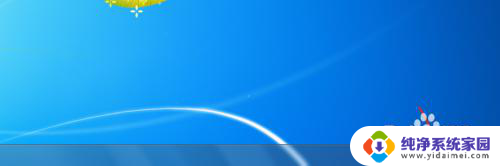
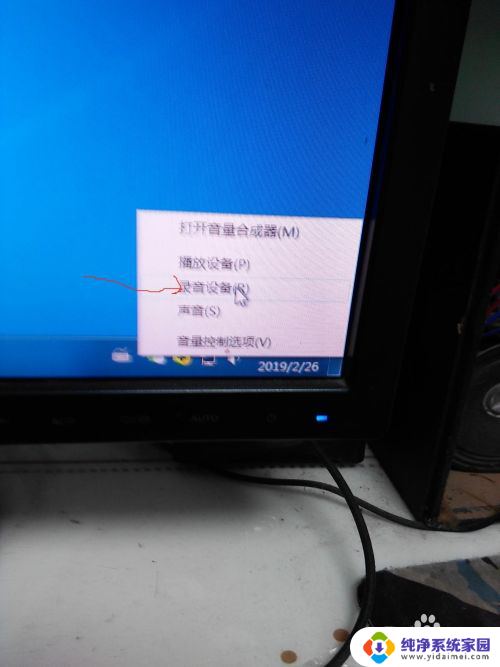
2.进入到麦克风调节界面,这时候大家看麦克风的音频显示高低的柱状条是灰色的。就是没有开启加强的原因。

3.用鼠标左键点击麦克风,看到下边属性按钮亮了。在用鼠标左键点击属性
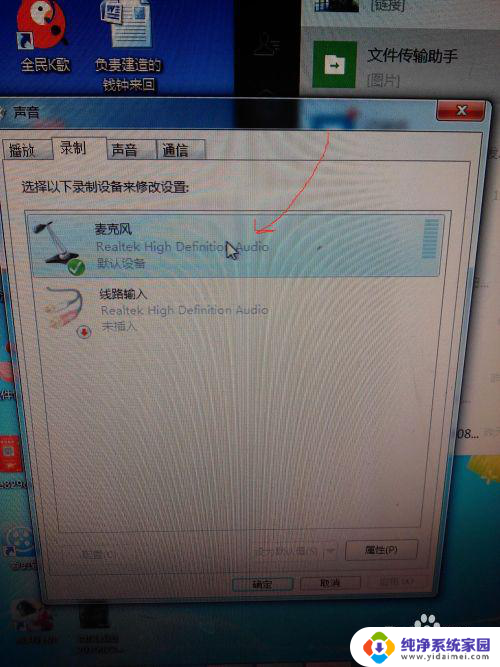
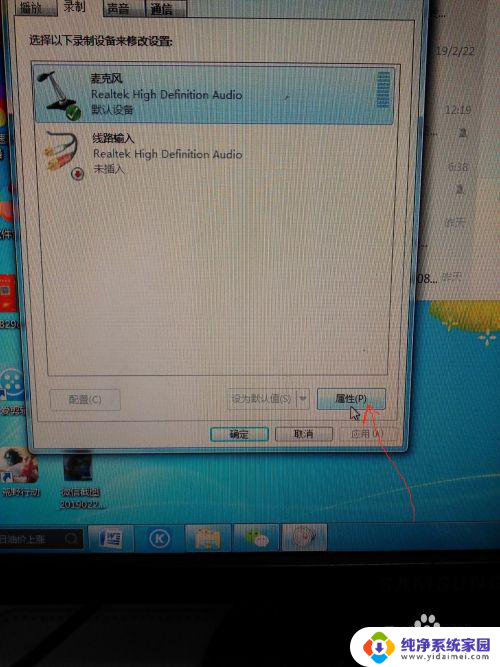
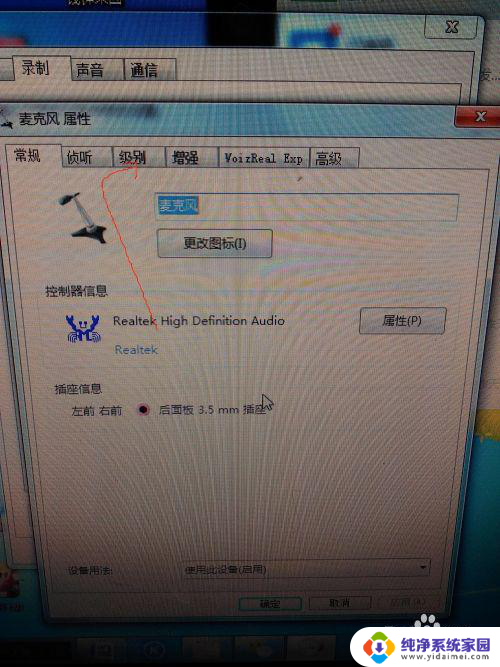
4.这时候进入到麦克风设置界面,用鼠标左键点击 :级别:按钮出现两个调节处,一个是麦克风,一个是麦克风加强。把这两个调节标识都往右拉到最大。然后点击确定。
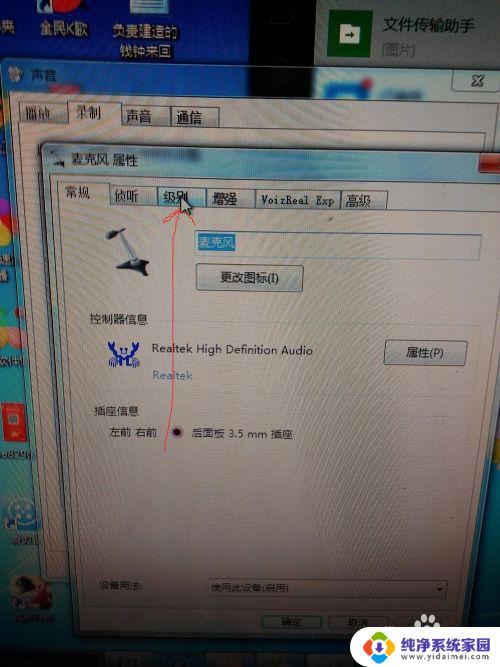
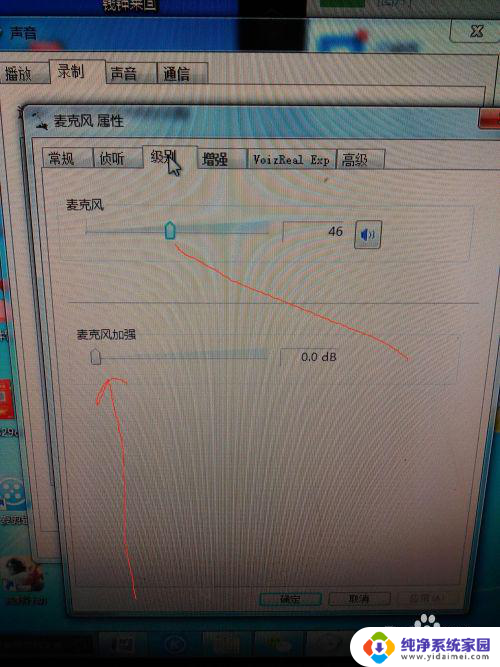
5.这时候回到上一个界面可以看见麦克风处的音频强弱显示柱出现了几格绿色,拿起买克风说话。强弱显示柱全都绿了,这个强弱显示柱随着周围声音的变化出现波动。这时候就说明我们设置的麦克风加强已经开启了。
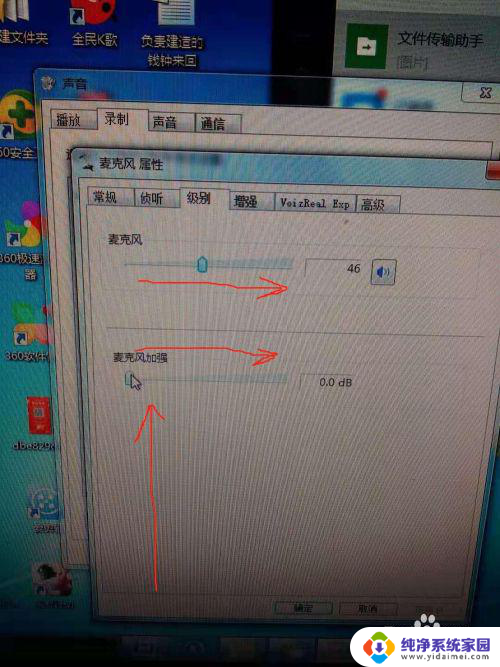
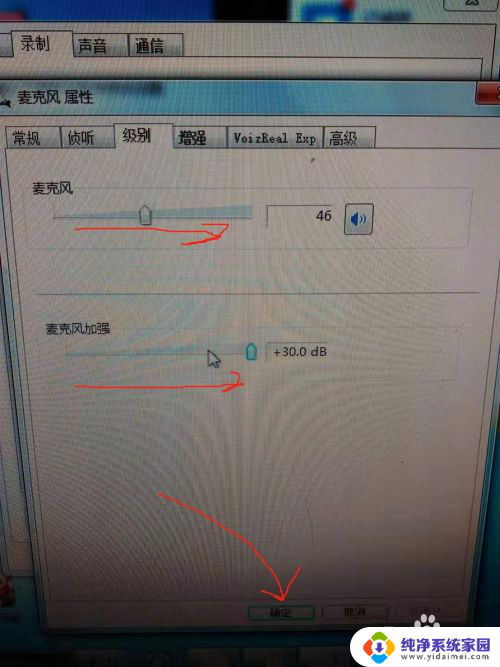
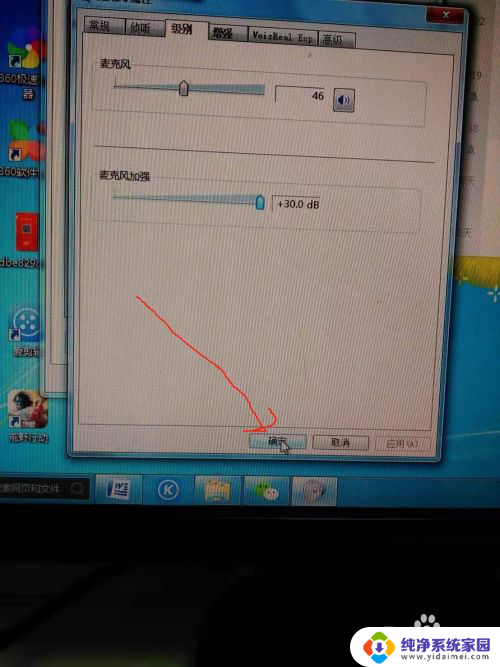
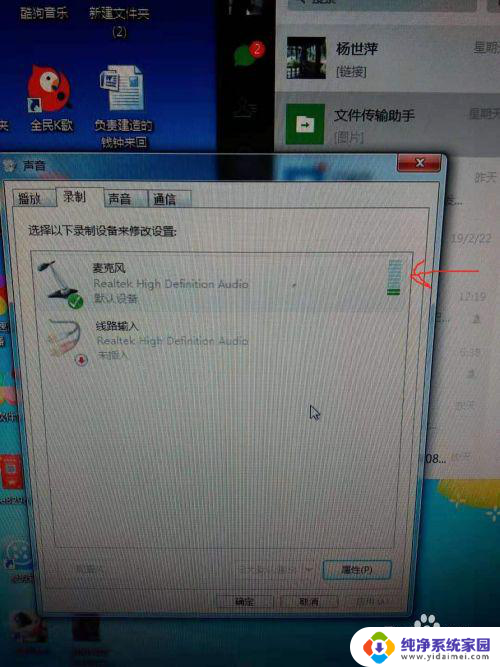

6.用鼠标点击界面的红色关闭按钮,就可以开始继续语音游戏和聊天了。
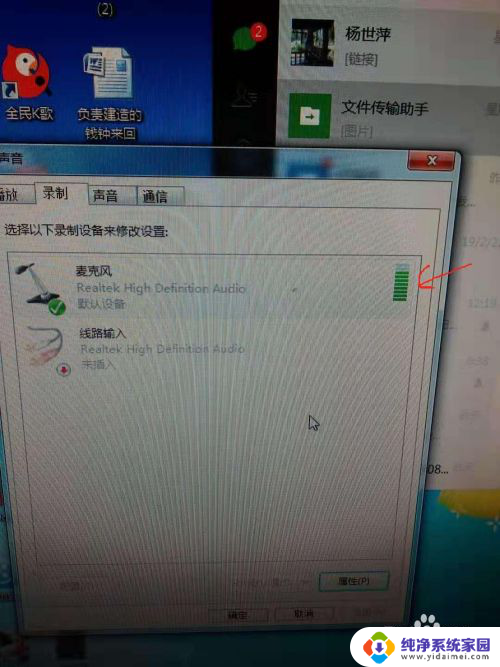
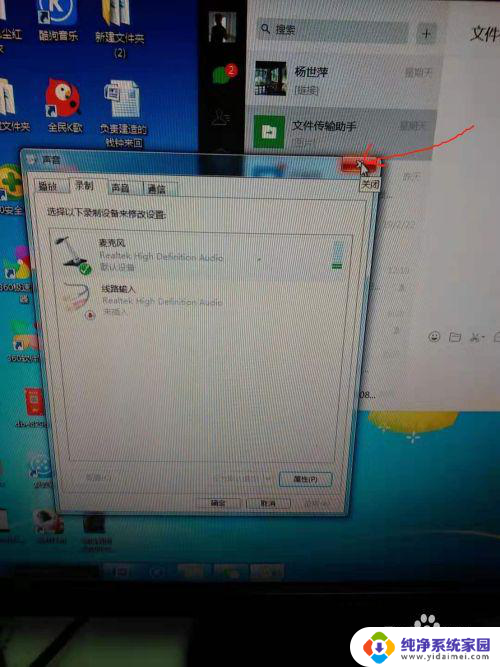
以上就是如何解决戴耳机说话声音过小的全部内容,如果你遇到这种情况,不妨尝试以上方法,希望对你有所帮助。
戴耳机说话声音小怎么办 电脑耳机麦克风声音调节方法相关教程
- 带耳机怎么调麦克风声音 电脑耳机麦克风声音调节技巧
- 电脑接耳机麦克风声音小 电脑连麦声音调节方法
- 雷蛇耳机说话没声音 雷蛇耳机麦克风没有声音是什么问题
- 电脑头戴式耳机麦克风没声音怎么设置 电脑耳机有声音但麦克风没有声音输出怎么修复
- 电脑连接airpods麦克风说话声小 airpods pro麦克风声音微弱怎么办
- 戴耳机麦克风没声音 电脑耳机有声音无法输出
- 为什么耳机说话没有声音 耳机插入电脑有声音但麦克风无声怎么办
- 笔记本电脑插上耳机麦克风没有声音怎么办 电脑耳机有声音但麦克风没有声音怎么办
- 耳机插在电脑上麦克风没声音 电脑耳机声音正常但麦克风没有声音怎么办
- 电脑接耳机麦克风怎么没声音 电脑耳机有声音但麦克风没有声音解决方法
- 笔记本开机按f1才能开机 电脑每次启动都要按F1怎么解决
- 电脑打印机怎么设置默认打印机 怎么在电脑上设置默认打印机
- windows取消pin登录 如何关闭Windows 10开机PIN码
- 刚刚删除的应用怎么恢复 安卓手机卸载应用后怎么恢复
- word用户名怎么改 Word用户名怎么改
- 电脑宽带错误651是怎么回事 宽带连接出现651错误怎么办